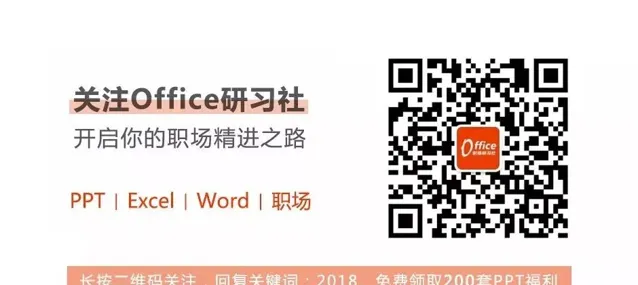点击 👆 office研习社 👇 关注星标 ★ 不迷路
你好,我是小智。
在日常办公中, Word文档除了制作文字的排版,还可以制作简单的表格。
对于一些简单的表格,我们可以使用一些小技巧来提高效率。
1、分布表格中的宽高
在制作表格时,我们会经常因为内容要去更改表格中的宽高。
此时,全选表格,点击工具栏中的【布局】-【单元格大小】-【分布行】-【分布列】,来快速均匀分布表格中的宽高。
2、自动调整表格
我们也可以根据自动调整来设置适应的宽和高。
点击工具栏中的【布局】-【单元格大小】-【自动调整】,根据需求来选择调整-【内容自动调整表格】。
3、调整表格顺序
修改调整表格中的顺序,可以使用快捷键【Alt+Shift+↑】和【Alt+Shift+↓】来调整。
4、调整表格的宽高
在使用表格时,有时候也需要针对某一行或列来调整宽度和高度。
按住【Alt】键,然后拖动表格进行调整。
5、调整表格位置
想要移动表格的位置,手动移很多时候都不准确,我们可以通过【标尺】来进行移动。
全选表格,点击工具栏上的标尺进行移动。
6、拆分表格
想给表格中的某一行进行拆分,使用快捷键-【Ctrl+Shift+Enter】。
合并拆分表格按下【Delete】即可。
以上就是今天分享的干货技巧,你Get到了吗?别忘记动手练习鸭~
office研习社,每天陪你学习一点点,进步一点点。
喜欢今天的文章,别忘记 「收藏」 点 「在看」 支持~
咱们下期再见!^_^
— END —
©作者:小智,office研习社主编。来源:office研习社(ID:office_360)每天陪你学习一点点,进步一点点。